Come collegare le cuffie Bluetooth a un computer o laptop Windows 10
Recentemente mi sono comprato delle cuffie Bluetooth e ho deciso di scrivere una piccola istruzione su come collegarle a un laptop o un computer su cui è installato Windows 10. In effetti, lì tutto è molto semplice. E se tutto va bene, il processo di connessione richiede meno di un minuto. Ma ci sono momenti in cui qualcosa non funziona. Ad esempio, non è possibile attivare il Bluetooth in Windows 10, il computer non vede le cuffie wireless, la connessione non riesce, il suono non viene riprodotto, ecc. Pertanto, in queste istruzioni, ti mostrerò come collegare le cuffie Bluetooth al computer. E se qualcosa non va secondo i piani, appare qualche errore o sorgono altri problemi, descrivi il tuo caso nei commenti. Cercherò di aiutare tutti.
Il Bluetooth è molto meglio in Windows 10 rispetto alle versioni precedenti. Il sistema stesso quasi sempre trova e installa automaticamente il driver dell'adattatore Bluetooth, capisce quale dispositivo è stato collegato al computer e come "comunicare" con esso. Dopo aver collegato le mie cuffie JBL E45BT a un laptop ASUS tramite Bluetooth, mi sono reso conto che almeno qualcosa in Windows 10 funziona stabilmente.

Nelle impostazioni dei dispositivi di riproduzione, ho impostato tutto in modo tale che dopo aver spento le cuffie, il suono vada automaticamente agli altoparlanti. E dopo aver acceso le cuffie, letteralmente in un paio di secondi si collegano automaticamente al laptop e il suono va alle cuffie. Cioè, una volta impostata la connessione, le cuffie vengono collegate automaticamente. Ne scriverò anche alla fine dell'articolo. Potresti trovare utili queste informazioni.
Di cosa hai bisogno per collegare le cuffie Bluetooth a un computer o laptop?
Ci sono molte sfumature:
- Se hai un laptop, probabilmente ha un adattatore Bluetooth integrato. È molto facile verificarlo guardando le specifiche del tuo laptop. Tutto quello che devi fare è installare il driver sull'adattatore Bluetooth se Windows 10 non lo ha installato da solo. Molto spesso, il driver viene installato automaticamente. Nelle opzioni, sotto "Dispositivi" dovresti avere una scheda "Bluetooth e altri dispositivi". Ho scritto di più su questo nell'articolo: Come abilitare e configurare il Bluetooth su un laptop con Windows 10.
- Se si dispone di un computer fisso (PC), molto probabilmente non è presente il Bluetooth. Anche se, se non sbaglio, alcune nuove schede madri hanno un adattatore integrato. Se non è presente, non sarà possibile collegare le cuffie. Ma c'è una soluzione, puoi acquistare un adattatore Bluetooth USB. Come sceglierlo, ho scritto nell'articolo Adattatore Bluetooth per computer. Come scegliere. Si collega alla porta USB di un computer, su di esso viene installato un driver (automaticamente, da un disco incluso o da Internet) e puoi collegare le tue cuffie Bluetooth a un PC. Il prezzo per tali adattatori è basso. Come un pacchetto di buone patatine 🙂 Naturalmente, ci sono anche modelli costosi.
E, naturalmente, abbiamo bisogno delle cuffie stesse, che possono essere collegate tramite la connessione Bluetooth. Di solito è scritto sulla confezione, sulle specifiche, ecc.
Collegamento di cuffie Bluetooth a Windows 10
Penso che sia meglio fare tutto passo dopo passo. Questo lo renderà più comprensibile e per me sarà più facile scrivere istruzioni.
1 Innanzitutto è necessario abilitare il Bluetooth sul nostro laptop o PC. Se non è già abilitato. Se abilitato, dovrebbe esserci un'icona blu sulla barra delle notifiche. E se non è presente, puoi aprire il centro notifiche e accenderlo facendo clic sul pulsante corrispondente.
Ma non devi farlo, ma vai direttamente ai parametri e attivalo lì.
2 Apri Start e seleziona Impostazioni. Lì, vai alla sezione chiamata "Dispositivi". Vedi screenshot.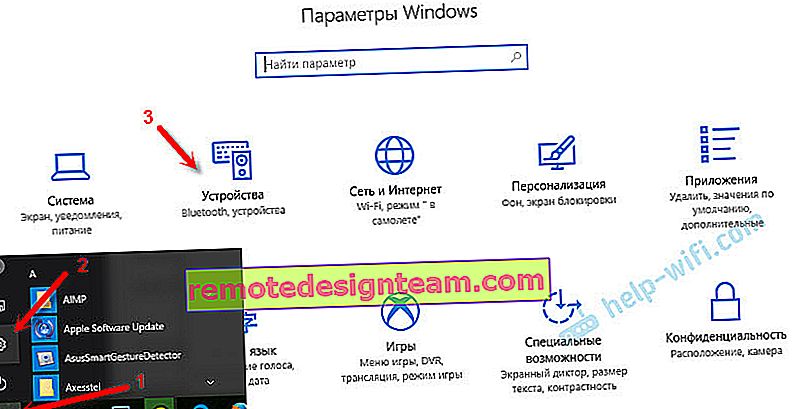
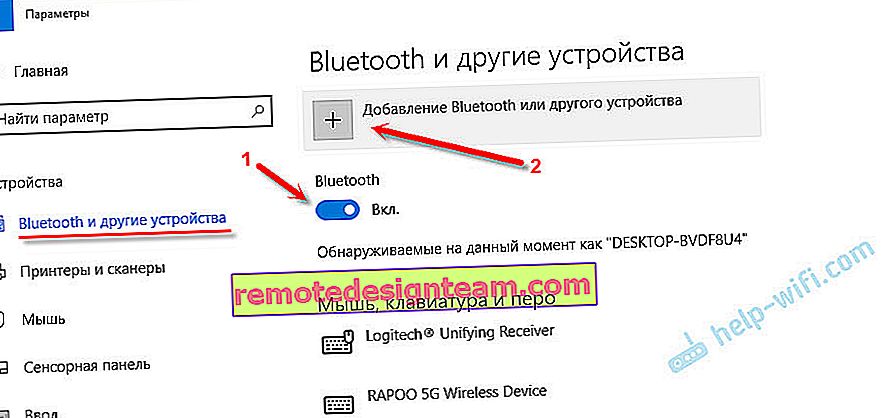

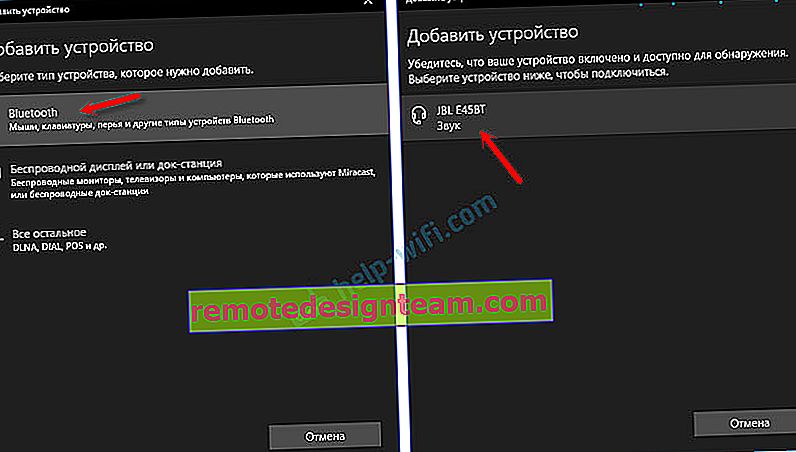
Lo stato dovrebbe essere "Connesso" o "Voce, musica connessa".

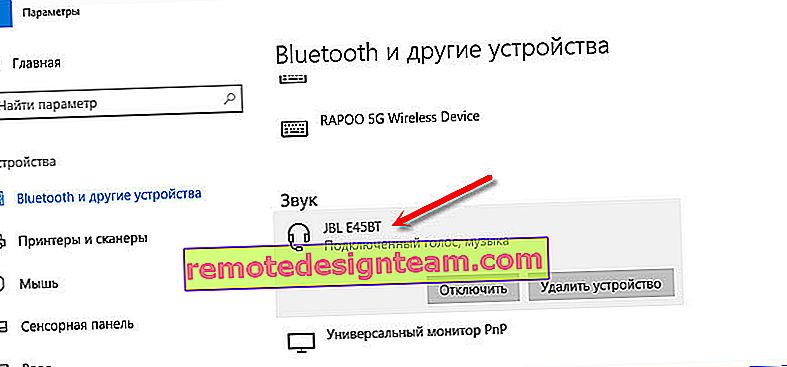
Dopo aver acceso le cuffie, dovrebbero connettersi automaticamente al computer. È così che funziona per me, senza impostazioni aggiuntive. Ma il suono potrebbe non arrivare automaticamente alle cuffie. Deve essere commutato nel controllo dei dispositivi di riproduzione. Ora ti dirò come risolverlo. Assicurati che dopo aver acceso le cuffie, il suono del computer venga riprodotto automaticamente attraverso di esse. E dopo la disconnessione, tramite gli altoparlanti o gli altoparlanti del laptop integrati.
Passa automaticamente dall'audio alle cuffie Bluetooth
Andiamo a "Dispositivi di riproduzione".

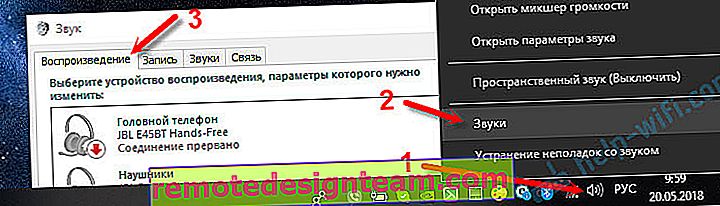
Oppure selezionare "Apri opzioni audio" dal menu e impostare il dispositivo richiesto per l'ingresso e l'uscita audio nelle opzioni.

Sceglierà le tue cuffie Bluetooth come dispositivo di uscita o ingresso (se hai cuffie con microfono e ne hai bisogno).
Quindi fare clic con il tasto destro sulle cuffie e selezionare "Usa come predefinito".
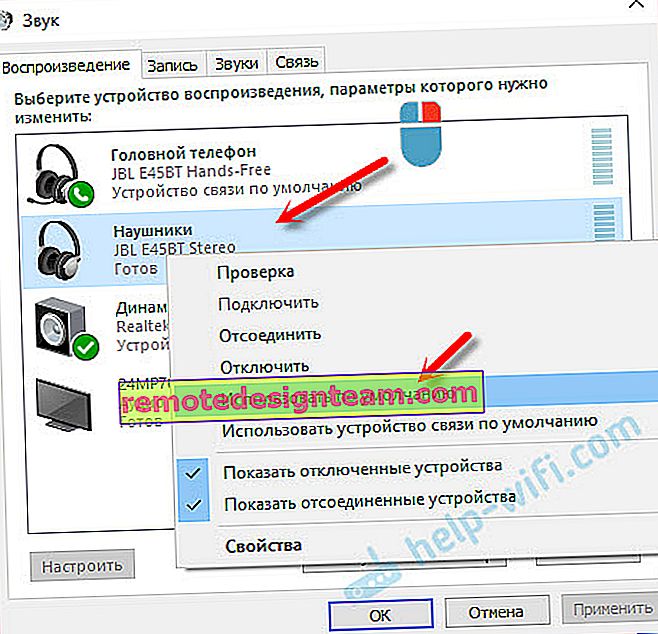
È tutto. Quando accendo le cuffie, si connettono automaticamente e la musica inizia a riprodurle. Quando lo spengo, gli altoparlanti suonano. Molto comodamente.
Possibili problemi di connessione
Diamo un'occhiata ad alcuni problemi comuni:
- Problema: non è presente alcun pulsante Bluetooth nelle impostazioni del computer e nessuna sezione nei parametri. Soluzione: è necessario installare il driver sull'adattatore Bluetooth. Controlla se è in Gestione dispositivi. Devi anche assicurarti che il tuo computer abbia l'adattatore stesso. Sui computer fissi, di solito non lo fanno. È necessario utilizzare quelli esterni collegati tramite USB.
- Problema: il computer non riesce a trovare le cuffie. Non connettersi a un computer. Soluzione: assicurati che le cuffie siano accese e disponibili per la ricerca. L'indicatore sulle cuffie dovrebbe lampeggiare in blu. Disabilitali e abilitali di nuovo. Dovrebbero anche essere posizionati vicino al computer. Puoi provare a collegarli a un altro dispositivo. Ad esempio, su uno smartphone.
- Problema: le cuffie sono collegate al computer, ma non viene emesso alcun suono. Non riprodurre suoni. Soluzione: imposta lo stato su "Usa per impostazione predefinita" nelle impostazioni di Windows 10. Come ho mostrato sopra.
In alcuni casi, potrebbe essere necessario installare i driver o un programma che può essere scaricato dal sito Web del produttore per le cuffie stereo Bluetooth. Nel mio caso non ci sono stati problemi, tutto funziona come un orologio. Se qualcosa non funziona per te, scrivilo nei commenti.









